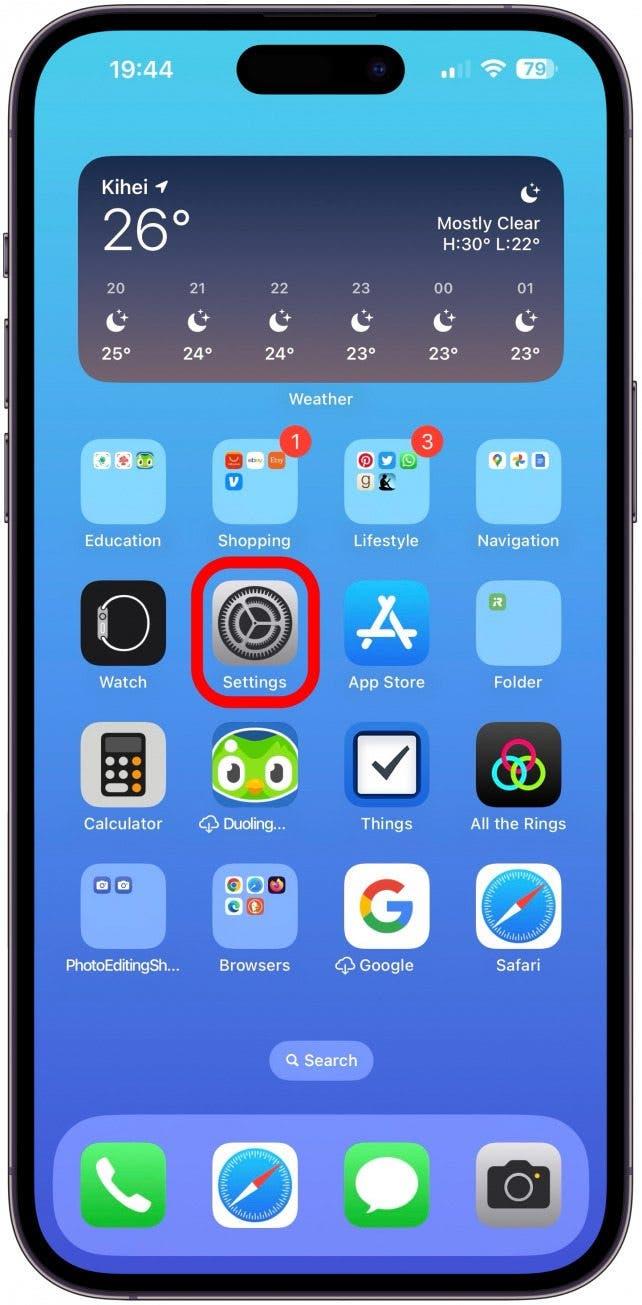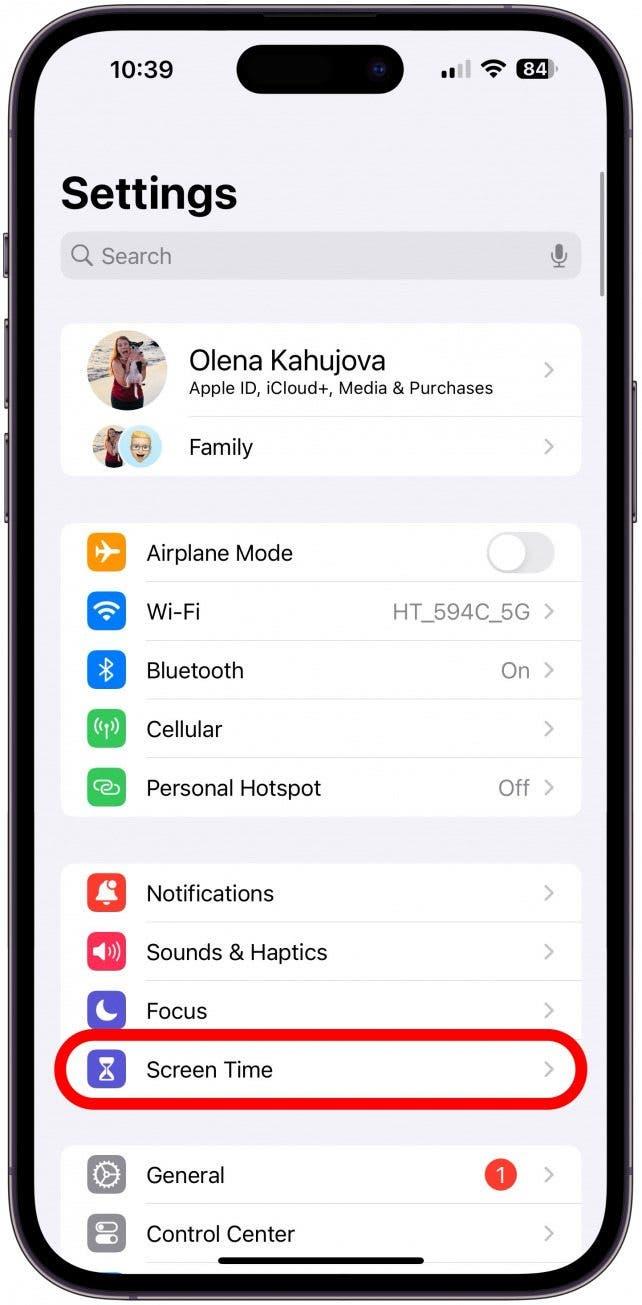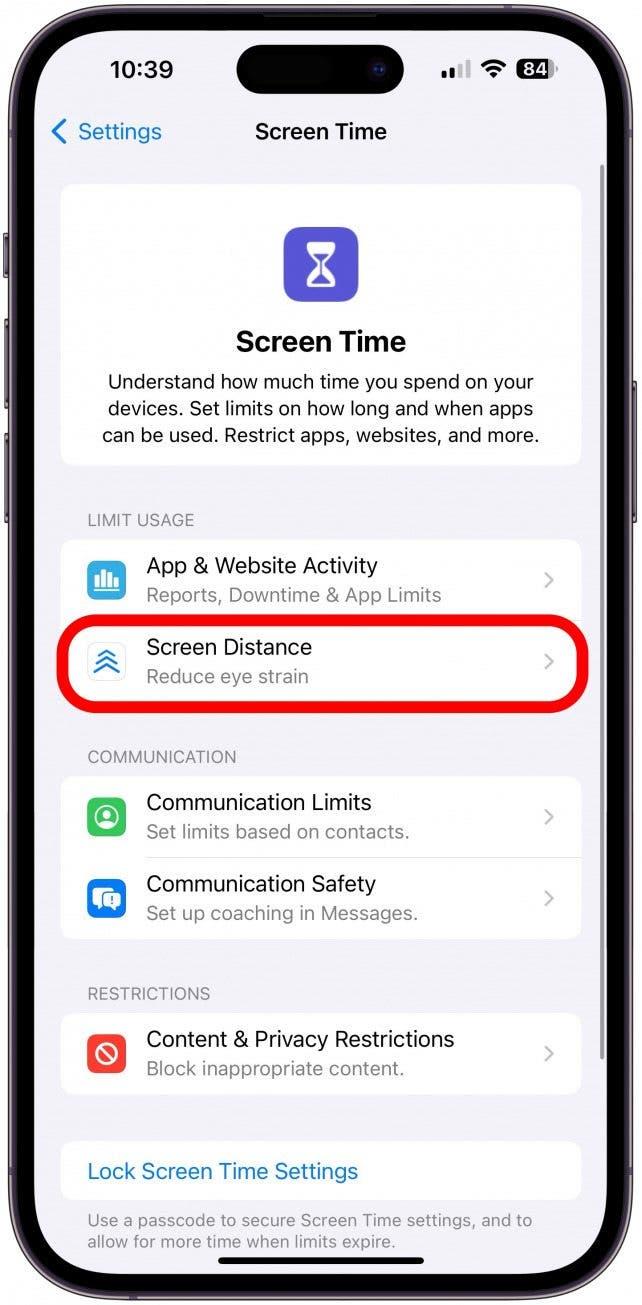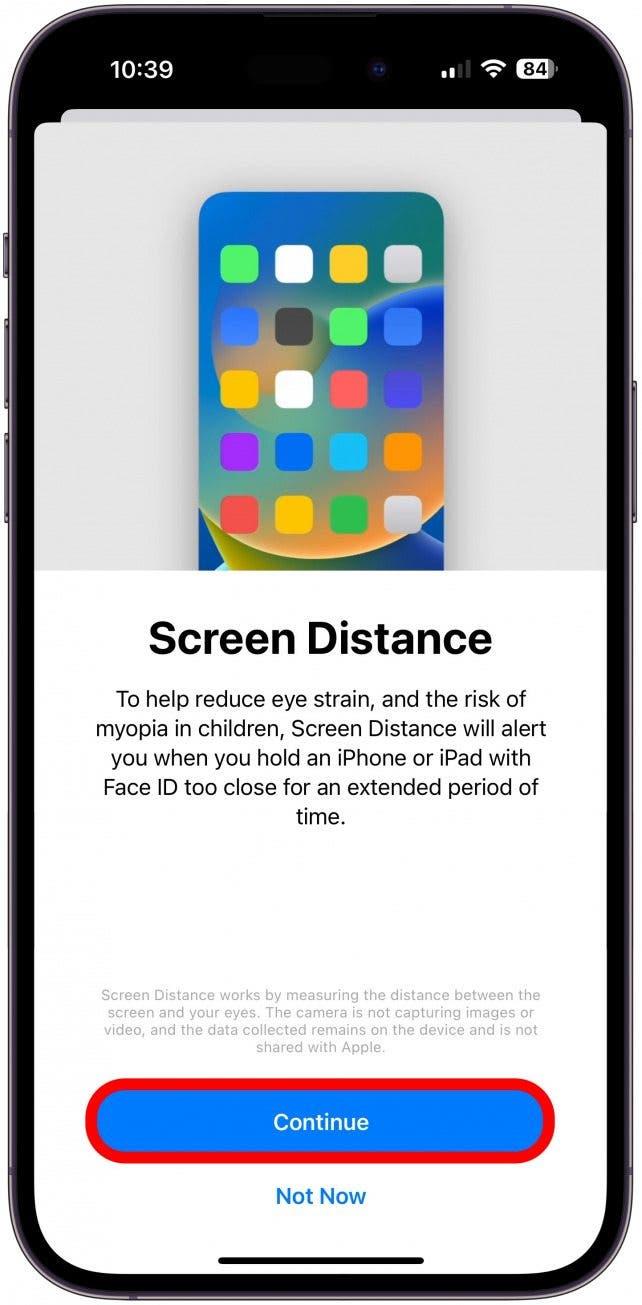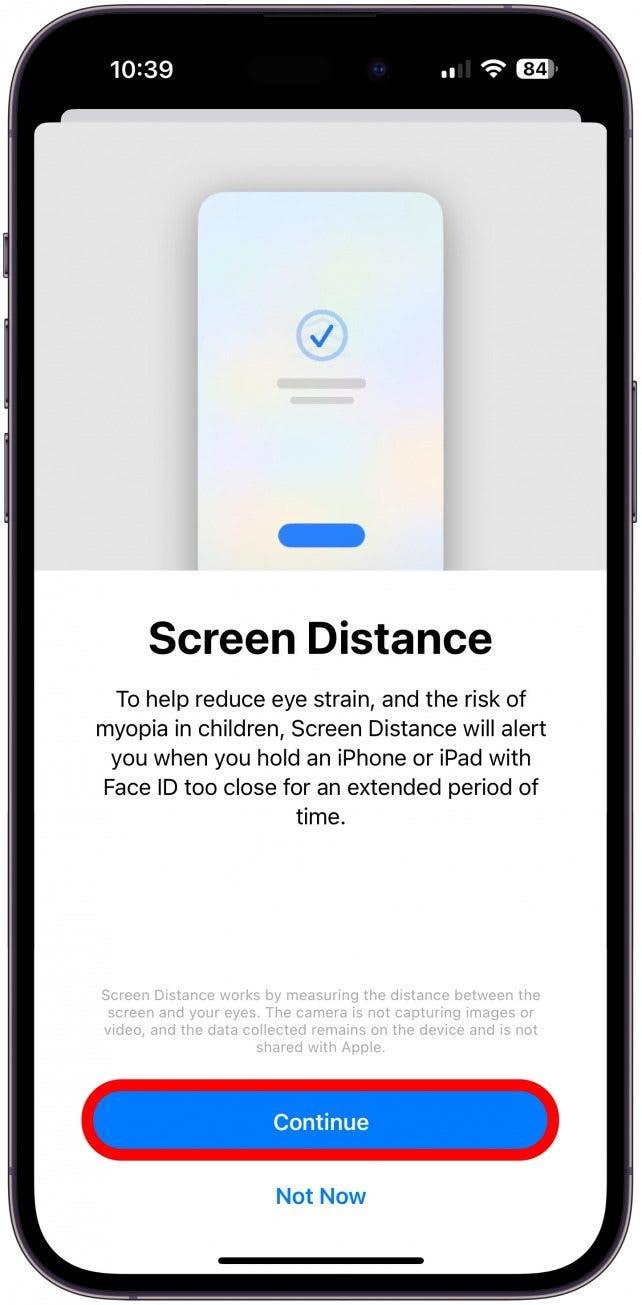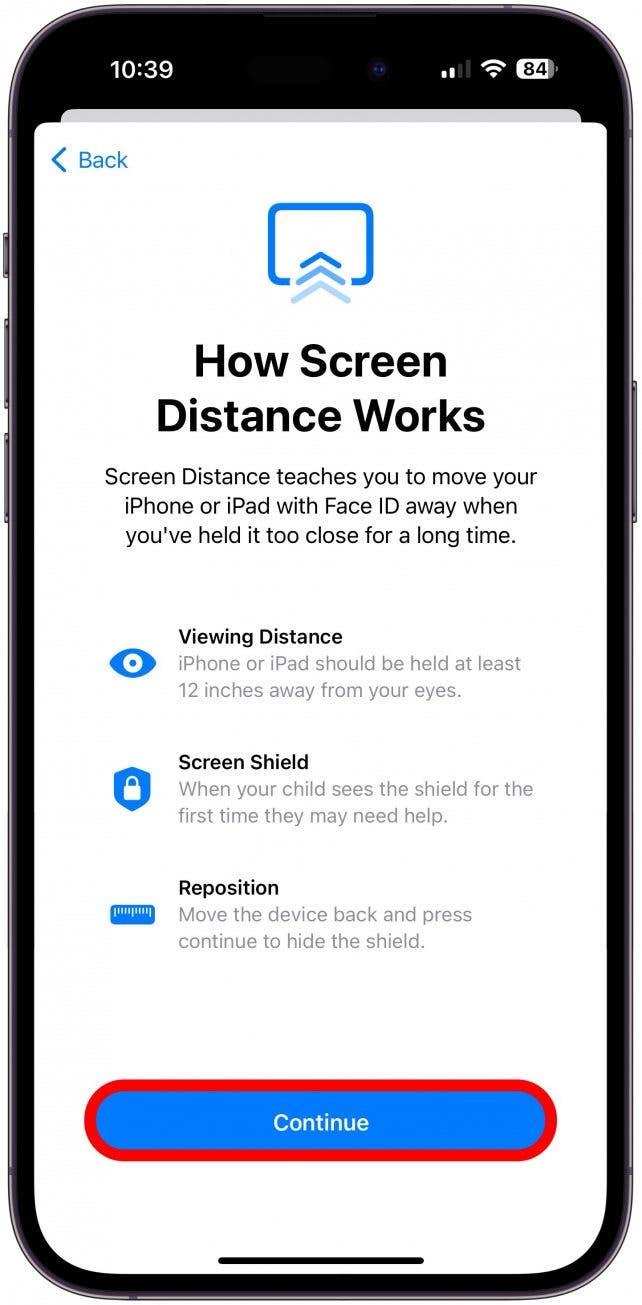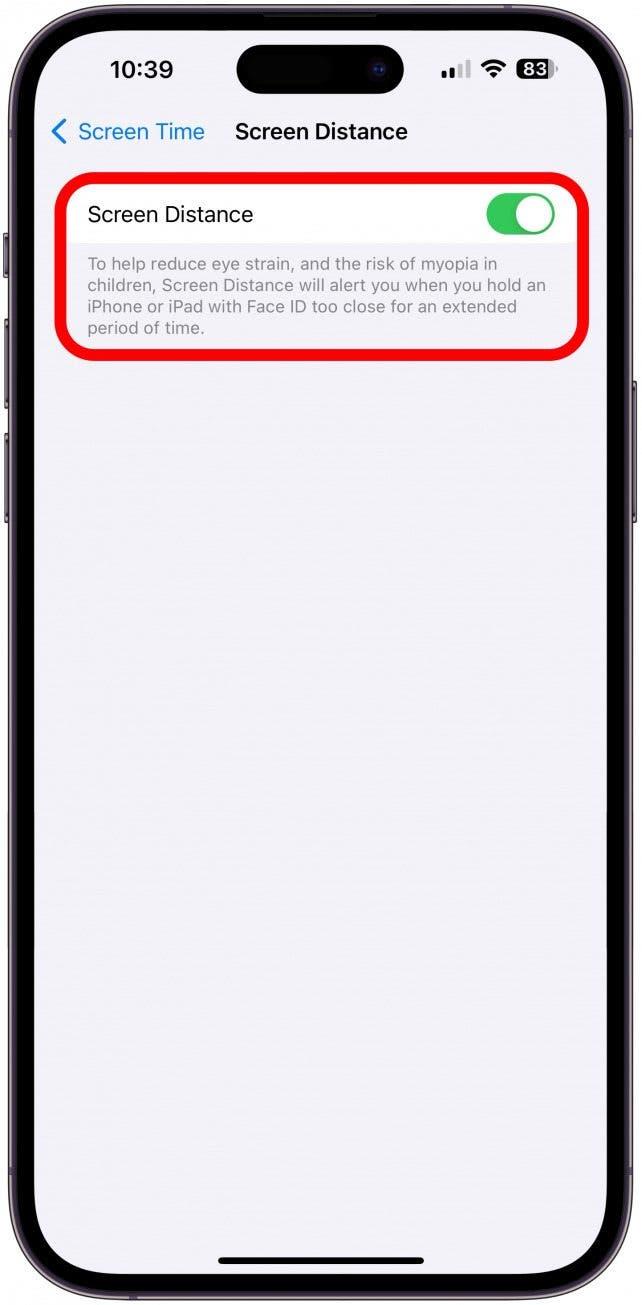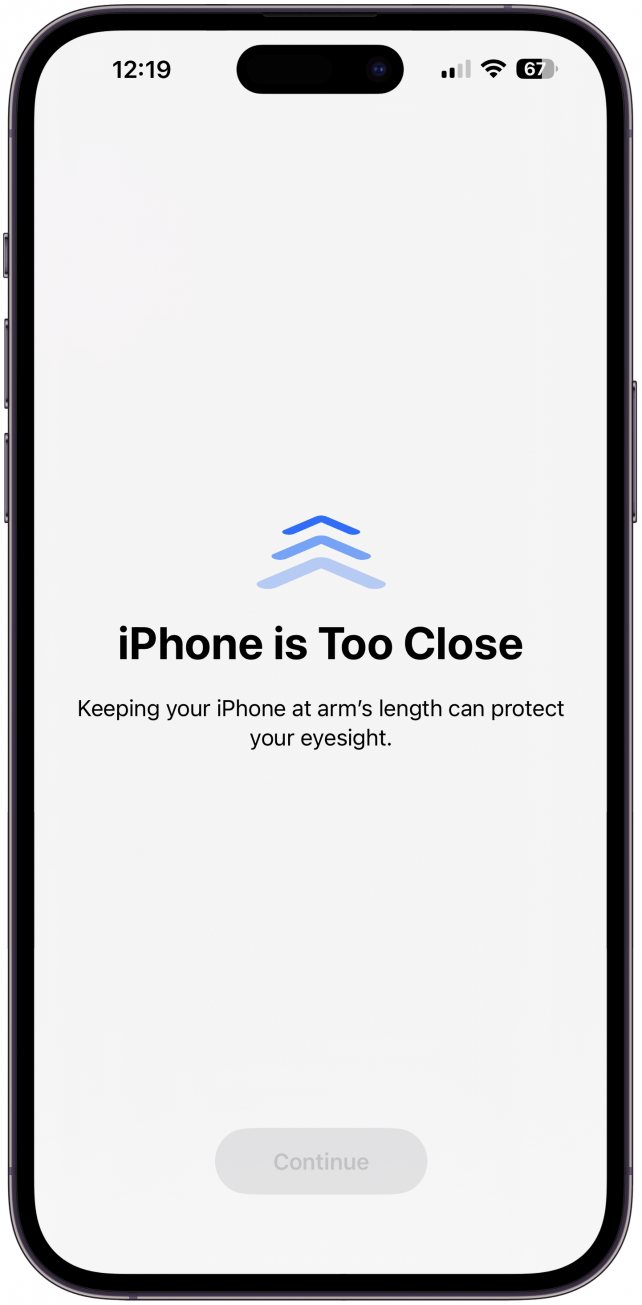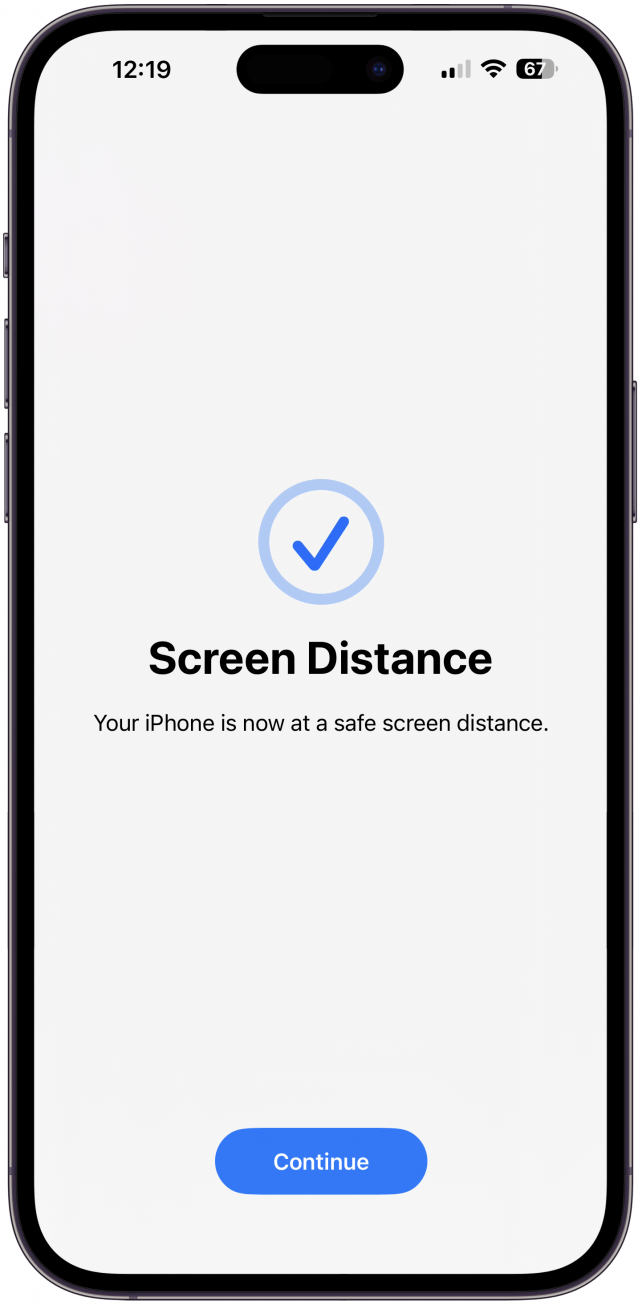Het kan gemakkelijk zijn om afgeleid te raken en onbewust uw ogen te beschadigen door het scherm van uw iPhone of iPad te dicht bij uw gezicht te houden. iOS 17 introduceert automatische waarschuwingen die u eraan herinneren om uw apparaat op een veiligere afstand te houden, waardoor uw ogen minder worden belast en hoofdpijn, een slechte houding, enz. kunnen worden voorkomen. Het inschakelen van deze waarschuwingen kan u zelfs helpen om na verloop van tijd betere gewoontes op te bouwen.
Waarom u deze tip leuk zult vinden:
- Ontdek of u uw telefoon op een veilige afstand van uw ogen houdt.
- Ontvang automatische waarschuwingen als u uw iPhone of iPad te dicht bij uw ogen houdt.
- Bouw gezonde gewoonten op om vermijdbare oogproblemen en hoofdpijn te voorkomen.
Hoe de “iPad of iPhone is te dichtbij”-waarschuwingen in te schakelen
Systeemvereisten
Om deze tip te kunnen gebruiken, hebt u een iPhone met Face ID nodig die op iOS 17 of nieuwer draait, of een iPad met Face ID die op iPadOS 17 of nieuwer draait. Lees hier hoe u kunt updaten naar iOS 17.
We maken ons er allemaal schuldig aan dat we te veel naar onze telefoon kijken en onze telefoon te dicht bij ons houden. U kunt nu waarschuwingen inschakelen als uw iPhone of iPad detecteert wanneer u geen gezonde schermafstand aanhoudt. Deze waarschuwingen kunnen u helpen betere gewoonten voor uw ooggezondheid op te bouwen. Om meer functies van iOS 17 te ontdekken, kunt u zich aanmelden voor onze gratis Tip van de Dag! Om de nieuwe functie Schermafstand in te schakelen
- Open Instellingen.

- Tik op Schermtijd.

- Tik op Schermafstand.

- Tik op Doorgaan.

- Tik nogmaals op Doorgaan.

- Tik nog een keer op Doorgaan.

- Zorg ervoor dat Schermafstand is ingeschakeld.

- Uw iPhone zal u nu waarschuwen als u uw iPhone of iPad te dicht bij uw ogen houdt.

- En nog een keer als u uw iPhone op een veilige afstand hebt gehouden.

Na deze een maand gebruikt te hebben, heb ik een verbetering in mijn ooggezondheid en -houding gemerkt. In het begin kreeg ik deze meldingen om de paar uur gedurende de dag, maar na verloop van tijd krijg ik ze steeds minder. Dit betekent dat ik uit gewoonte mijn telefoon op gepaste afstand leer houden, dankzij deze nuttige meldingen! Leer vervolgens hoe u uw dagelijkse medicijnen kunt loggen met de app Gezondheid.
 Ontdek de verborgen functies van uw iPhoneKrijg elke dag één tip (met schermafbeeldingen en duidelijke instructies) zodat u uw iPhone in slechts één minuut per dag onder de knie krijgt.
Ontdek de verborgen functies van uw iPhoneKrijg elke dag één tip (met schermafbeeldingen en duidelijke instructies) zodat u uw iPhone in slechts één minuut per dag onder de knie krijgt.